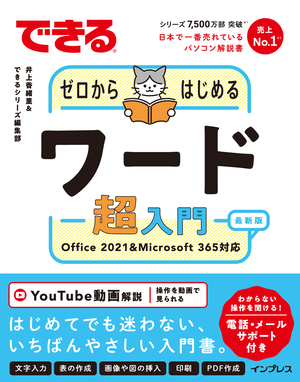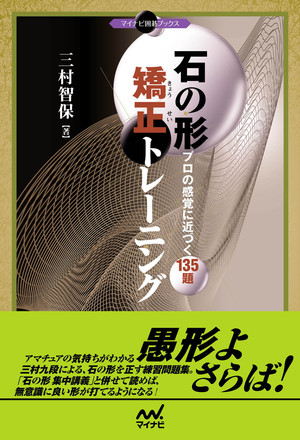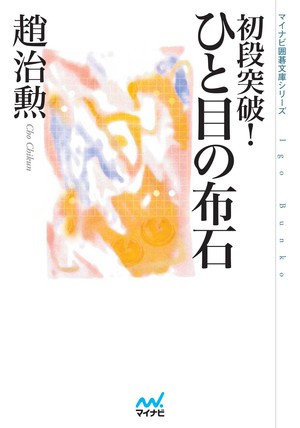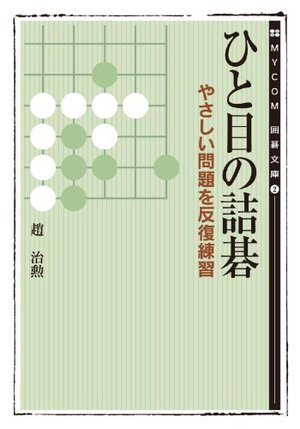できるゼロからはじめるワード超入門 Office 2021&Microsoft 365 対応
インプレス
- 井上香緒里(著者)、 できるシリーズ編集部(著者)
いちばんやさしいワード入門書
◇-------------------------------------------◇
大きな画面と文字で迷わず操作できる!
いちばんやさしいワードの入門書
◇-------------------------------------------◇
大きな画面と文字で読みやすい、いちばんやさしいワードの入門書。文字入力から画像・表の挿入、印刷まで、ワードの基本的な機能や操作方法を理解でき、仕事で役立つスキルが身に付きます。できるシリーズの読者サポートサービス「できるサポート」に対応しているため、初めての人でも安心。わからない操作があったら、専門スタッフにメールや電話で質問できます。紙面と同じ操作が行える練習用ファイルで実際に操作することでさらに理解が深まります。
◆本書の特長
・読みやすくてわかりやすい
大きな画面をふんだんに使い、大きな文字でわかりやすく丁寧に解説しています。
・省略せずに全手順を掲載
操作に必要なすべての画面と手順を掲載しているため、迷わず読み進められます。
・大切な基本をしっかり解説
基礎知識や基本操作をしっかり解説しているため、知識ゼロからでも使いこなせるようになります。
・豊富な練習用ファイル
ビジネスで使える文書、チラシのサンプルを多数ご用意しています。応用することで、多様な文書が作成できます。
◆目次
第1章 ワードを始めよう
第2章 文字を入力してみよう
第3章 文字を修正してみよう
第4章 文書の見ためを整えよう
第5章 文書に表を追加しよう
第6章 文書に画像や図形を追加しよう
第7章 さまざまな文書を作成・印刷してみよう
発売日:2022-05-31
ページ数:225ページ
目次
表紙
できるシリーズは読者サービスが充実!
ご購入・ご利用の前に必ずお読みください
まえがき
本書の読み方
目次
パソコンの基本操作
練習用ファイルのダウンロード方法
第1章 ワードを始めよう
レッスン1 ワードについて知ろう <この章を学ぶ前に>
レッスン2 さあ、ワードを使ってみよう <ワードの起動>
レッスン3 ワードの画面を確認しよう <ワードの画面>
レッスン4 文書を読みやすい大きさに拡大しよう <ズームスライダー>
レッスン5 ワードを終了しよう <ワードの終了>
Q&A ワードのバージョンを知りたい
Q&A もっとかんたんにワードを起動したい
Q&A デスクトップにワードのアイコンを表示したい
第2章 文字を入力してみよう
レッスン6 文字入力について知ろう <この章を学ぶ前に>
レッスン7 ひらがなを入力しよう <ローマ字入力>
レッスン8 改行を入力しよう <改行>
レッスン9 漢字を入力しよう <漢字の変換>
レッスン10 カタカナを入力しよう <カタカナの変換>
レッスン11 アルファベットを入力しよう <半角英数(小文字と大文字)>
レッスン12 作成した文書を保存しよう <名前を付けて保存>
Q&A カタカナに変換できない
Q&A 記号を入力したい
Q&A かな入力で文字を入力したい
第3章 文字を修正してみよう
レッスン13 文字の修正方法を知ろう <この章を学ぶ前に>
レッスン14 保存した文書を開いてみよう <ファイルを開く>
レッスン15 文字を削除しよう <文字の削除>
レッスン16 文字を追加しよう <文字の挿入>
レッスン17 直前の操作を取り消そう <元に戻す>
レッスン18 文字を選択しよう <選択範囲>
レッスン19 文字をコピーしよう <コピー、貼り付け>
レッスン20 文字を移動しよう <切り取り、貼り付け(行単位)>
レッスン21 編集した文書を保存しよう <上書き保存>
Q&A 長い「読み」で入力したときに目的の漢字に変換したい
Q&A 貼り付けを実行した後などに表示されるマークは何?
Q&A 文字を入力したら、入力済みの文字が消えてしまう
Q&A 今日の日付を簡単に入力したい
Q&A コピーや貼り付けをキー操作で実行したい
第4章 文書の見ためを整えよう
レッスン22 文書の見ためを整える方法を知ろう <この章を学ぶ前に>
レッスン23 文字の形や大きさを変更しよう <フォントサイズ>
レッスン24 文字を太字にしよう <太字>
レッスン25 文字の色を変更しよう <フォントの色>
レッスン26 罫線を引こう <段落罫線>
レッスン27 文字を中央や右側に配置しよう <文字の配置>
レッスン28 行間を広げよう <行間>
レッスン29 箇条書きにしよう <箇条書き、行頭記号>
レッスン30 文字を字下げしよう <インデント>
Q&A 範囲を選択した文字の右上に表示される画面は何?
Q&A 見出しをもっと目立たせたい
Q&A 文字の下に二重線を付けたい
第5章 文書に表を追加しよう
レッスン31 表の追加方法について知ろう <この章を学ぶ前に>
レッスン32 表を作成しよう <表の挿入>
レッスン33 表の列幅を変更しよう <列幅の変更>
レッスン34 表に後から行を追加しよう <行の挿入>
レッスン35 表に色を付けよう <表のスタイル>
レッスン36 表全体のサイズを調整しよう <表のサイズ変更>
レッスン37 セル内の文字の配置を変更しよう <セル内の文字配置>
レッスン38 表全体を用紙の中央に配置しよう <表の配置>
Q&A いつも表示されないタブがあるのはどうして?
Q&A 表全体を削除したい
Q&A 複数のセルを1つにまとめたい
第6章 文書に画像や図形を追加しよう
レッスン39 画像や図形の追加方法を知ろう <この章を学ぶ前に>
レッスン40 文書にイラストを入れよう <アイコン>
レッスン41 イラストの色あいを変更しよう <グラフィックの塗りつぶし>
レッスン42 イラストのサイズを変更しよう <図の縮小と拡大>
レッスン43 イラストを移動しよう <位置>
レッスン44 文書の背景に色を付けよう <背景の色>
レッスン45 目立つ見出しを作ろう <ワードアート>
レッスン46 文字の輪郭を太くしよう <枠線の太さ>
レッスン47 文書に写真を入れよう <図の挿入>
レッスン48 写真に枠を付けよう <図のスタイル>
レッスン49 自由な場所に文字を入力しよう <テキストボックス>
レッスン50 図形の色や枠線の色を変えよう <塗りつぶしの色/枠線の色>
レッスン51 罫線で用紙を囲もう <ページ罫線>
Q&A 写真の明るさや色あいを変更したい
Q&A 図形の重なりの順番を変更したい
Q&A ワードアートのデザインを変更したい
第7章 さまざまな文書を作成・印刷してみよう
レッスン52 文書のバリエーションや印刷方法を知ろう <この章を学ぶ前に>
レッスン53 文書のサンプルを利用しよう <テンプレート>
レッスン54 縦書きの文書に変換しよう <文字列の方向>
レッスン55 縦書き文書の数字を見やすくしよう <縦中横>
レッスン56 印刷前に仕上がりを確認しよう <印刷プレビュー>
レッスン57 文書を用紙に印刷しよう <印刷>
レッスン58 どんなパソコンでも文書を表示できるように保存しよう <PDF形式で保存>
Q&A 用紙サイズを変更したい
Q&A 背景に付けた色が印刷されないのはなぜ?
Q&A 原稿用紙のマス目を表示したい
Q&A 作った文書をメールで送りたい
付録1 ホームポジション早見表
付録2 ローマ字変換表
用語集
索引
できるサポートのご案内
本書を読み終えた方へ/読者アンケートのお願い
スタッフリスト
奥付
裏表紙
著者プロフィール
-
井上香緒里(著者)
井上香緒里(いのうえかおり)
テクニカルライター。SOHOのテクニカルライターチーム「チーム・モーション」を立ち上げ、IT書籍や雑誌の執筆、Webコンテンツの執筆を中心に活動中。2007年から2015年まで「Microsoft MVP アワード(Microsoft Office PowerPoint )」を受賞。近著に『できるPowerPoint 2021 Office 2021&Microsoft 365両対応』『できるWord&Excel&PowerPoint2019 Office2019/Office365両対応』などがある。
Copyright © Mynavi Publishing Corporation